内蔵マイクで録音する(自動調整(AGC)録音)
設定した内蔵マイク感度と録音モードで録音を行います。
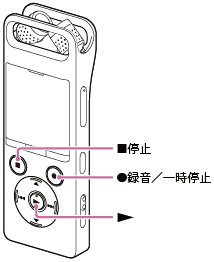
ご注意
- 録音中、リニアPCMレコーダーに手などがあたったり、こすったりすると雑音が録音されてしまうことがあります。
ヒント
- 録音をする前に、あらかじめためし録りするか、録音モニターをしながら録音することをおすすめします。録音モニターの方法について詳しくは、「録音中の音をモニターする」をご覧ください。
- 録音した音声ファイルは、お買い上げ時の設定では「
 録音したファイル」の「FOLDER01」フォルダに保存されます。「FOLDER01」以外のフォルダに録音したい場合は、「録音先メモリーとフォルダを変更する」をご覧ください。
録音したファイル」の「FOLDER01」フォルダに保存されます。「FOLDER01」以外のフォルダに録音したい場合は、「録音先メモリーとフォルダを変更する」をご覧ください。
- ホームメニュー- 「
 録音」を選び、
録音」を選び、 ボタンを押して決定する。
ボタンを押して決定する。録音停止画面が表示されます。
マニュアル録音になっている場合は、オプションメニュー-「内蔵マイク感度設定」-「自動調整(AGC)」を選び、
 ボタンを押して決定してください。
ボタンを押して決定してください。
- 録音を保存したいメモリー(内蔵メモリーまたはSDカード)とフォルダを選ぶ。
microSDカードに録音したい場合は、メモリーの切り替えが必要です。 録音停止中にオプションメニュー-「録音先フォルダ」を選び、「メモリー選択」で「SDカード」を選択してから録音を始めてください。
- 内蔵マイクの向きを変える。
録音したい方向に合わせて、手動で内蔵マイクの向きを変えます。
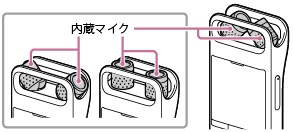
-
内蔵マイクを録音する音の方向へ向ける。
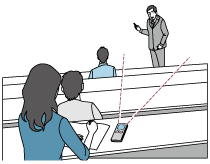
-
 録音/一時停止ボタンを押す。
録音/一時停止ボタンを押す。 が表示されて録音が始まり、録音ランプ(
が表示されて録音が始まり、録音ランプ( )が赤く点灯します。
)が赤く点灯します。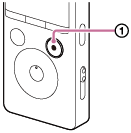
 録音/一時停止ボタンは、録音中ずっと押し続ける必要はありません。
録音/一時停止ボタンは、録音中ずっと押し続ける必要はありません。録音中は録音レベルのピークレベル(
 )が表示されます。
)が表示されます。図のように、録音中の入力レベルが、ピークレベルメーターの-12 dB付近になるように、内蔵マイクの方向や音源からの距離を調節したり、内蔵マイクの感度を設定したりして、音源に合った適切な範囲に調節してください。
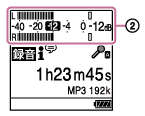
- 録音を止めるには、
 停止ボタンを押す。
停止ボタンを押す。「保存中」と表示され、録音停止画面に戻ります。
録音停止後に
 ボタンを押すと、今録音したファイルを再生できます。
ボタンを押すと、今録音したファイルを再生できます。
ご注意
- 画面上に「保存中」と表示されている間は、メモリーへ録音データを記録しています。別売のUSB ACアダプターを使用している場合は、USB ACアダプターを抜き差ししたりしないでください。データが破損するおそれがあります。
ヒント
-
再生中やメニューを表示中でも、
 録音/一時停止ボタンを押すと録音を開始できます。
録音/一時停止ボタンを押すと録音を開始できます。 -
録音中は、メニューを表示していても、
 録音/一時停止ボタンを押して録音を一時停止できます。
録音/一時停止ボタンを押して録音を一時停止できます。 -
ファイルは、録音開始日時に録音モードの拡張子が付いたもの(例:181010_1010.wav)がファイル名となります。
-
録音の途中でファイルサイズの上限(LPCMは4 GB、MP3は1 GB)を超えてしまう場合は、ファイルが分割されます。
分割された位置の前後で音切れが発生する場合があります。
1ファイル最大録音可能時間は、「最大録音時間」をご覧ください。
-
再生または停止中に
 録音/一時停止ボタンを長押しすると、録音一時停止状態となります。
録音/一時停止ボタンを長押しすると、録音一時停止状態となります。不要な音声データを録音することなく録音レベルを調整するときに便利です。